Adakah anda menggunakan Linux dan mendapati diri anda perlu mencipta USB boleh boot Windows 10 tetapi tidak tahu caranya? Jika ya, panduan ini adalah untuk anda. Ikuti bersama semasa kami membincangkan cara mencipta USB boleh boot Windows 10 pada Linux.
Nota: Fail ISO Windows 10 bersaiz besar. Atas sebab ini, kami sangat mengesyorkan menggunakan pemacu kilat USB bersaiz tidak lebih kecil daripada 8 GB.
Muat turun Windows 10 ke PC Linux anda
 Sebelum mencipta USB boleh boot Windows 10 pada Linux, kita mesti menyemak cara memuat turun Windows 10 pada PC Linux. Syukurlah, Microsoft menjadikan Windows 10 tersedia kepada semua pengguna secara percuma (walaupun lesen perisian itu tidak percuma, dan anda perlu membelinya untuk memanfaatkannya sepenuhnya.)
Sebelum mencipta USB boleh boot Windows 10 pada Linux, kita mesti menyemak cara memuat turun Windows 10 pada PC Linux. Syukurlah, Microsoft menjadikan Windows 10 tersedia kepada semua pengguna secara percuma (walaupun lesen perisian itu tidak percuma, dan anda perlu membelinya untuk memanfaatkannya sepenuhnya.)
Untuk mendapatkan ISO Windows 10 terkini, mulakan dengan menuju ke halaman muat turun Microsoft Windows 10 . Sebaik sahaja anda telah sampai ke halaman muat turun Windows 10, tatal ke bawah ke bahagian "Pilih edisi". Di sini, anda perlu memilih edisi Windows 10 yang anda mahukan.
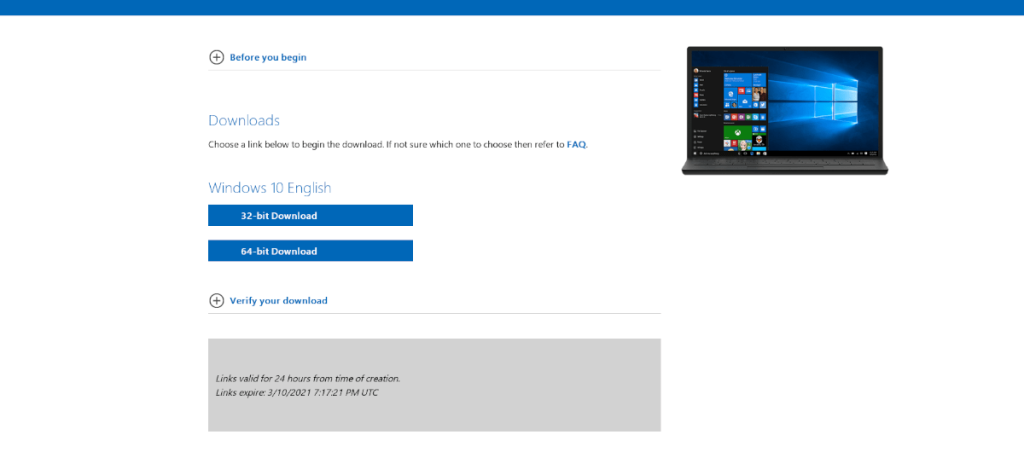
Sebaik sahaja anda telah memilih edisi Windows 10 yang anda inginkan, cari butang "Sahkan" dan klik padanya dengan tetikus. Apabila anda telah mengklik pada butang "Sahkan", anda akan melihat "Pilih bahasa produk" muncul. Dari sini, pilih bahasa yang anda pertuturkan dalam menu, dan klik pada "Sahkan" untuk meneruskan.
Selepas mengesahkan bahasa anda, tapak web Microsoft Windows 10 akan menjana kedua-dua pautan muat turun 32-bit dan 64-bit. Pada ketika ini, pergi melalui pilihan muat turun dan muat turun fail ISO Windows 10 yang paling sesuai untuk anda.
Apabila fail ISO Windows 10 selesai dimuat turun ke PC Linux anda, palamkan pemacu kilat USB anda ke port USB. Sila ambil perhatian bahawa fail ISO Windows 10 adalah sangat besar, jadi anda mungkin memerlukan pemacu kilat USB yang besar. Untuk hasil terbaik, gunakan satu dengan 8 GB atau lebih tinggi.
Formatkan pemacu kilat USB anda untuk Windows 10
Pemacu kilat USB anda mesti diformatkan untuk mengendalikan Windows 10. Terima kasih kepada Windows 10 menggunakan UEFI, kami tidak perlu bermain-main dengan mana-mana apl pemformatan Windows yang rumit. Sebaliknya, anda hanya perlu memformatkan pemacu kilat USB anda dalam Fat32.
Terdapat banyak cara berbeza untuk memformat pemacu kilat USB dalam Fat32. Dalam panduan ini, kami akan menumpukan pada editor sistem fail Gparted. kenapa? Ia sangat mudah digunakan, mempunyai GUI dan serasi dengan kebanyakan OS Linux.
Untuk memulakan pemformatan, anda perlu memasang Gparted. Untuk memasang Gparted, buka tetingkap terminal pada desktop Linux dengan menekan Ctrl + Alt + T pada papan kekunci. Kemudian, masukkan arahan di bawah.
Nota: untuk panduan yang lebih mendalam tentang cara membuat Gparted berfungsi pada PC Linux anda, sila ikuti panduan ini mengenai subjek tersebut.
Ubuntu
sudo apt install gparted
Debian
sudo apt-get install gparted
Arch Linux
sudo pacman -S gparted
Fedora
sudo dnf pasang gparted
OpenSUSE
sudo zypper install gparted
Selepas memasang Gparted, bukanya dengan mencari "Gparted" dalam menu apl. Setelah Gparted dibuka, cari menu peranti di bahagian atas sebelah kanan dan klik padanya. Kemudian, gunakan menu untuk memilih pemacu kilat anda.
Tidak menemui pemacu kilat anda dalam Gparted? Ingat saiz peranti (dalam GB) semasa melihat melalui menu, dan anda akan dapat menemuinya.
Apabila anda telah menemui pemacu kilat USB anda dalam Gparted, pilih semua partition yang dipaparkan dalam susun atur partition dan tekan butang Padam untuk mengalih keluar semuanya. Sebagai alternatif, klik kanan semua partition dan pilih "Padam."
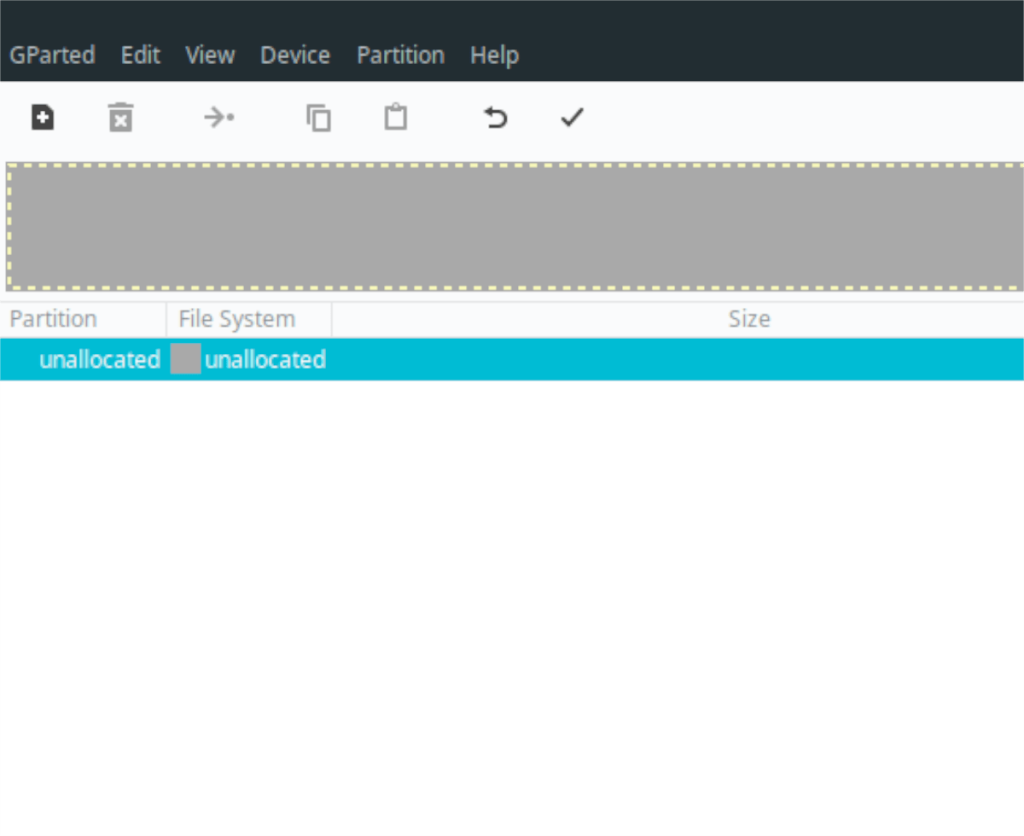
Selepas semua partition dipadamkan, anda sepatutnya melihat "Tidak diperuntukkan." Klik kanan pada ruang "Tidak diperuntukkan" dan pilih "Baharu." Sebaik sahaja anda telah memilih "Baharu", cari "Sistem fail" dan pilih "Fat32."
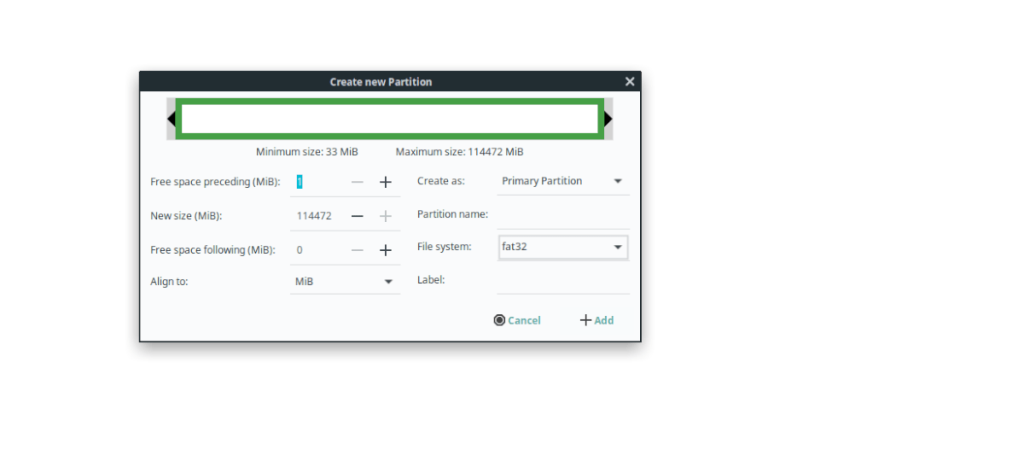
Selepas memilih sistem fail, klik pada butang "Tambah" untuk menambah partition baharu pada USB anda. Kemudian, klik butang "Guna" untuk menggunakan perubahan.
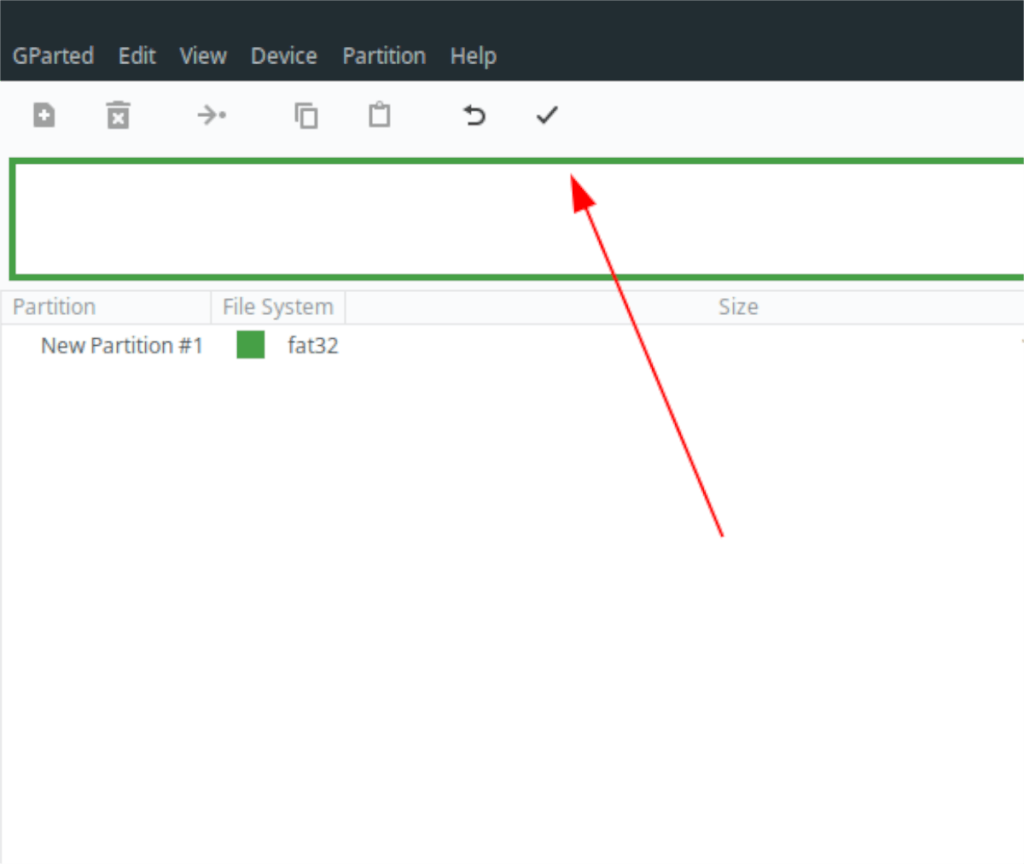
Buat USB boleh boot Windows 10
Dengan pemacu kilat USB anda diformatkan, USB boleh but Windows 10 boleh dibuat. Untuk memulakan proses, buka tetingkap terminal pada desktop. Anda boleh membuka tetingkap terminal dengan menekan Ctrl + Alt + T pada papan kekunci.
Setelah tetingkap terminal dibuka, gunakan perintah mount untuk melekapkan fail ISO Windows 10 sebagai sistem fail dalam folder /mnt/ pada PC Linux anda.
sudo mount -o loop ~/Downloads/Win10*.iso /mnt/
Selepas memasang fail ISO Windows 10 dalam terminal, buka pengurus fail Linux. Di dalam pengurus fail, navigasi ke /mnt/. Kemudian salin setiap fail dan folder dalam /mnt/folder ke pemacu kilat USB anda.

Apabila semua fail disalin ke pemacu kilat USB, nyahlekapkannya daripada PC anda. Sebaik sahaja pemacu kilat USB dinyahlekapkan, anda telah mencipta USB boleh but Windows 10 anda!

 Sebelum mencipta USB boleh boot Windows 10 pada Linux, kita mesti menyemak cara memuat turun Windows 10 pada PC Linux. Syukurlah, Microsoft menjadikan Windows 10 tersedia kepada semua pengguna secara percuma (walaupun lesen perisian itu tidak percuma, dan anda perlu membelinya untuk memanfaatkannya sepenuhnya.)
Sebelum mencipta USB boleh boot Windows 10 pada Linux, kita mesti menyemak cara memuat turun Windows 10 pada PC Linux. Syukurlah, Microsoft menjadikan Windows 10 tersedia kepada semua pengguna secara percuma (walaupun lesen perisian itu tidak percuma, dan anda perlu membelinya untuk memanfaatkannya sepenuhnya.)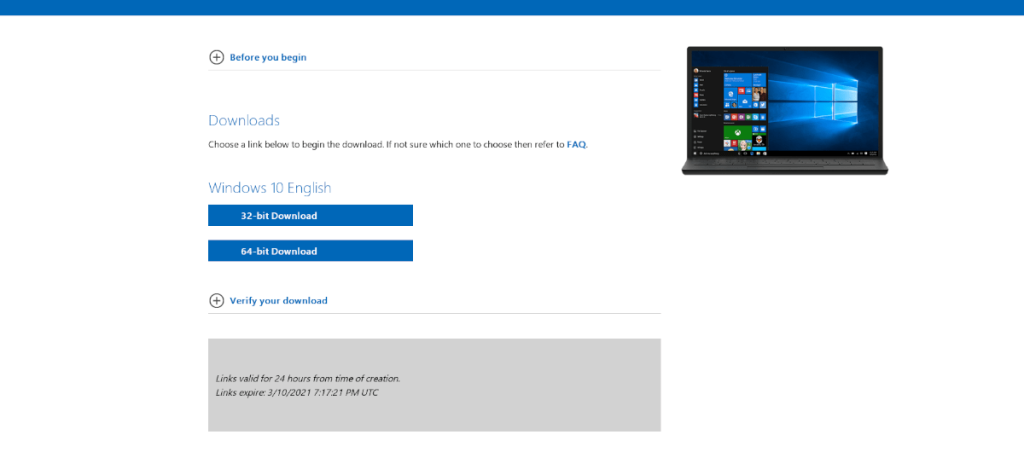
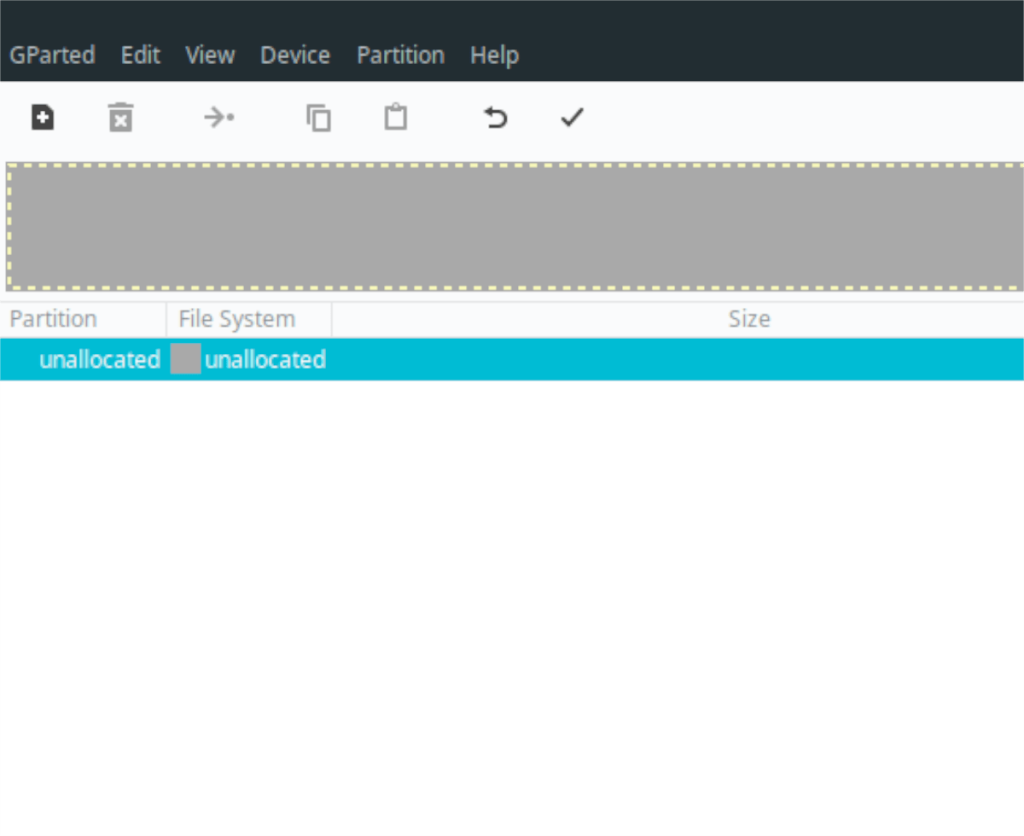
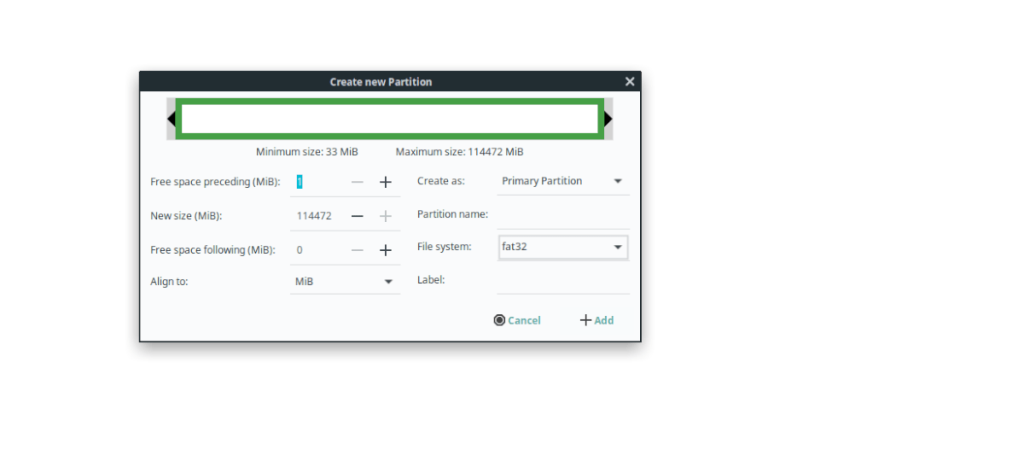
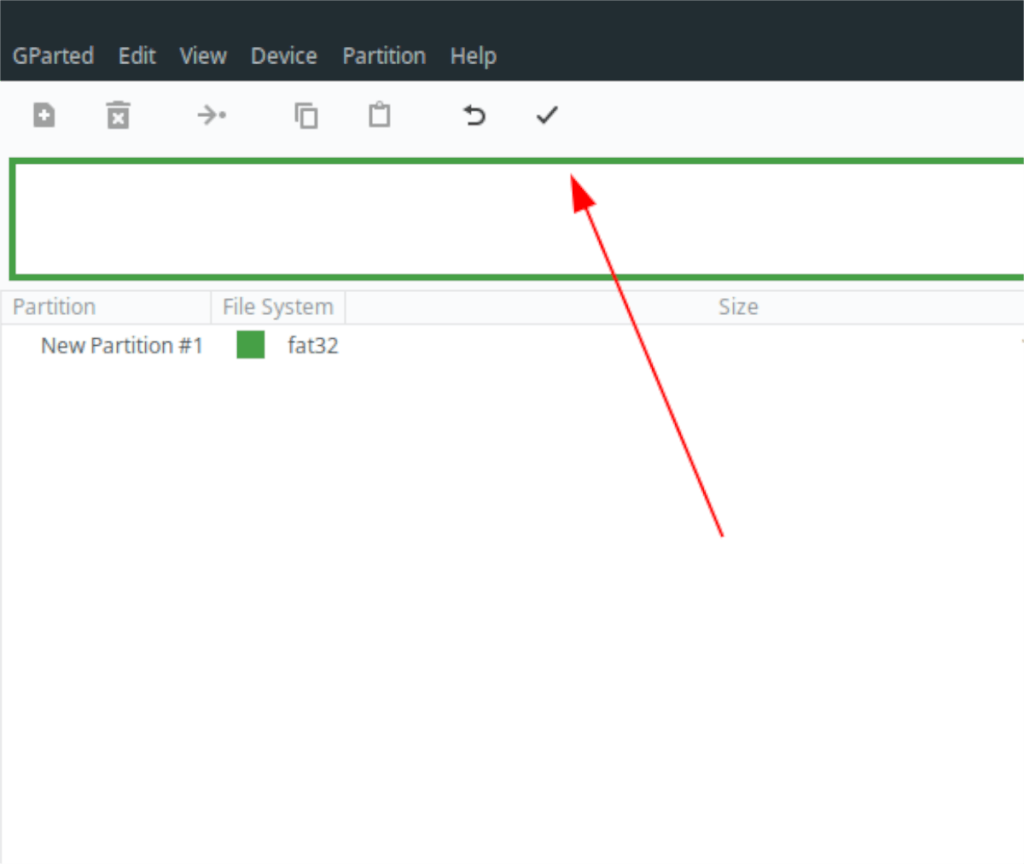



![Muat turun FlightGear Flight Simulator Secara Percuma [Selamat mencuba] Muat turun FlightGear Flight Simulator Secara Percuma [Selamat mencuba]](https://tips.webtech360.com/resources8/r252/image-7634-0829093738400.jpg)




